Tabloya naverokê
Microsoft Excel gelek fonksiyonan dihewîne. Van fonksiyonan di Excel de têne çêkirin. Di vê gotarê de, em ê fonksiyonên Excel Boolean bi operatorên mentiqî re nîqaş bikin. Bala xwe bidinê ku operatorên Boolean di Excel de wekî fonksiyonan têne diyar kirin.
Ji bo ravekirina operatorên Boolean bi karanîna pratîkî em ê berhevoka daneya jêrîn bikar bînin.
Ev berhevoka daneyê nîşan dide dayina deynê bi dirêjahiya. Dê drav mehane were kirin.
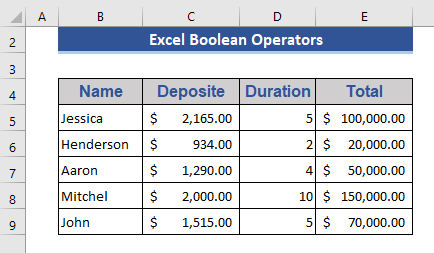
Pirtûka Xebatê ya Praktîkê dakêşin
Dema ku hûn vê gotarê dixwînin, vê pirtûka xebatê ya pratîkê dakêşin da ku hûn vê gotarê dixwînin.
Excel Boolean Operators.xlsx
Destpêka Kar û Operatorên Boolean Excel
Operatora boolean ji îfadeya boolean. Gotina Boolean bi gelemperî di zimanên bernamekirinê de tê bikar anîn. Operatorên Boolean ji bo îfadekirina bêjeyek boolean têne bikar anîn. Vegera îfadeya boolean 1 an 0 e. Ji bo ku em bi hêsanî fam bikin, em dikarin wê bi rêzdarî wekî Rast an Nerast diyar bikin.
Li Excel, me 4 operator/fonksiyonên boolean hene- NE , OR , Û , û XOR . Naha, em ê di Excel de li ser fonksiyonên boolean ên jêrîn nihêrînek giştî hebe. NE Bingeha vê fonksiyonê vegerandina encamek berevajî ye. Argument çi be jî, ev ê nirxa berevajî ya wê vegerîneargûman. Û Ev hemû argumanan dide ber hev û ger hemî arguman têr bin, wê hingê RAST vegere, wekî din DEWLET. AN Eger yek ji argumanan têr bike, veger dê RAST be. Lê eger hemû argûman nerazî bin, wê hingê DEWLET e. XOR Ew wekî "YAN Teybetî" tê zanîn. . Bifikirin ku em du argûman didin ber hev. Ger yek ji argumanan rast be, wê hingê RAST vedigerîne. Lê eger hemû arguman rast bin yan jî yek ji argumanan ne rast bin, wê demê FALSE vedigerînin.
Ew operasiyonên mantiqî dema ku em her karekî boolean bicîh bînin têne kirin.
| Operatorê Mantiqî | Wateya | Mînak | Rêvekirin | |
|---|---|---|---|---|
| = | Wekhev | =B4=C4 | Ev formula dê B4 û C4 bide ber hev. eger her du jî wekhev bin REŞT, wekî din FALSE. | |
| > | Mezintir ji | =B4>C4 | Heke B4 ji C4 mezintir be vegere dê RAST be, wekî din DEWLET. | |
| < | Kêmtir | =B4 | Heke B4 kêmtir be ji C4 wê vegere RAST be, wekî din DEREW> =B4C4 | Ev ê B4 û C4 bide ber hev û heke her du jî ne wekhev in, TRUE vedigere, wekî dinDEWLET. |
| >= | Zêdetir an wekhev | =B4>=C4 | Heke B4 ji C4 mezintir an wekhev be, veger dê RAST be, wekî din DEREW. | |
| <= | Kêmtir an wekhev | =B4<=C4 | Heke B4 ji C4 piçûktir an wekhev be, veger dê RAST be, wekî din DEREW. |
4 Nimûneyên Bikaranîna Operatorên Boolean di Excel de
Niha, em ê çend mînakan nîşan bidin ku fonksiyon û operatorên boolean di Excel de bikar tînin.
1. Serîlêdana NE Operatorê Boolean
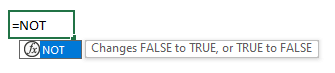
Fonksiyon NOT encamê vedigerîne. RAST vediguhere FALSE û berûvajî.
Li vir em ê bi 3 mînakan bikaranîna fonksiyona NE nîşan bidin.
M> Gavê 1:
- Biçe Hûna F5.
- Koda jêrîn binivîsîne:
=NOT(D5=5)
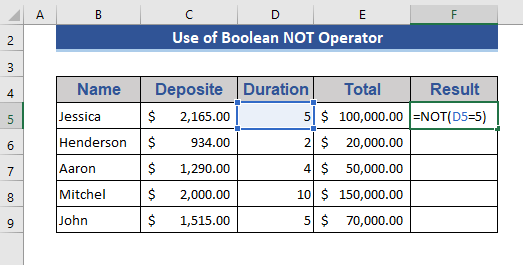
Gavê 2:
- Niha, pêl Têkeve .
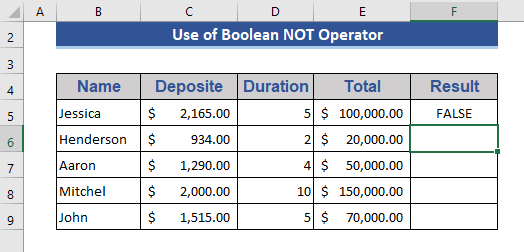
Gavek 3:
- Dîgira Destê dagirtin ber bi şaneya dawîn ve.
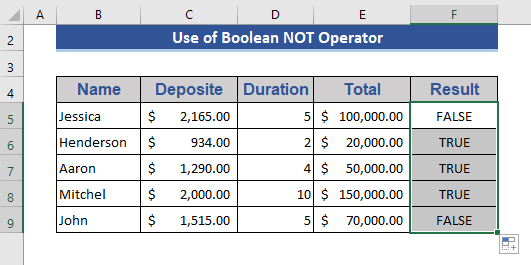
Li vir, me fonksiyona NE sepandin da ku em bibînin ka kîjan daneyên şaneyên stûna Demjimêr 5 sal e. Ji encamê, em dikarin bibînin ku ew şaneyên ku bi 5-an re wekhev in DEREW û yên mayî jî nîşan didin. RAST .
Mînak 2:
Di vê nimûneyê de, em ê fonksiyona IF bi têxin NOT fonksiyona.
Gavek 1:
- Formula jêrîn di Cell F5 de binivîsîne.
=IF(NOT(D5=5),"Yes","No") 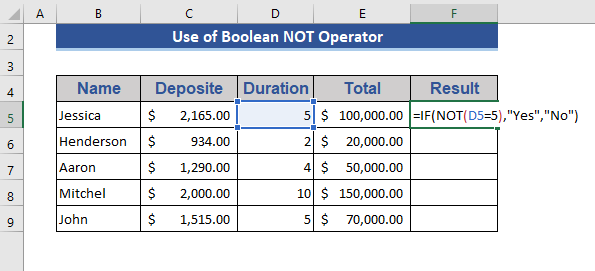
Gava 2:
- Piştre Têkeve û vegerê bibînin.
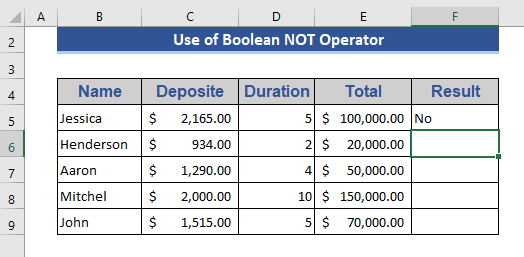
Gavê 3:
- Dakêşin <6 Îkona> Destê Dagirtin ber bi şaneya dawîn ve.
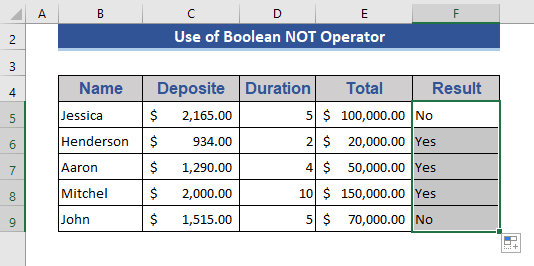
Çawa ku fonksiyona NE derana mantiqî ya berevajî vedigerîne, me jî destnîşan kir. encamên neyînî ji bo her şaneyê.
Yek ji avantajên bikaranîna fonksiyona IF ev e ku em dikarin argumana vegerê li gorî daxwaza xwe saz bikin.
Bixwîne Zêdetir: Meriv çawa Operatorên Mantiqî di Excel de bikar tîne (11 Mînak)
2. Bikaranîna Boolean AND Operator di Excel de
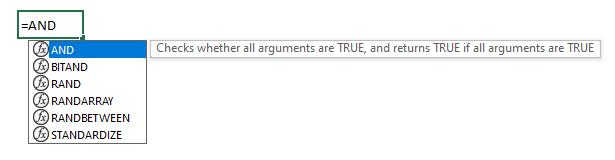
Fonksiyon AND argumanan bi şertan kontrol dike. Heke hemî arguman şertan têr dikin, wê hingê encam RAST . Lê eger yek ji argumanan şertê ne razî bike wê demê FALSE vedigere.
Niha em 5 mînakan bibînin ku zelaltir bin.
Mînak 1:
Li vir, em ê mînakek hêsan a fonksiyona Û nîşan bidin. Em ê deynên ku ji 5 salan zêdetir in kontrol bikin. Di vê nimûneyê de şertek yekane tê sepandin.
Gavek 1:
- Here Cell F5 û formula jêrîn deyne:
=AND(D5>5) 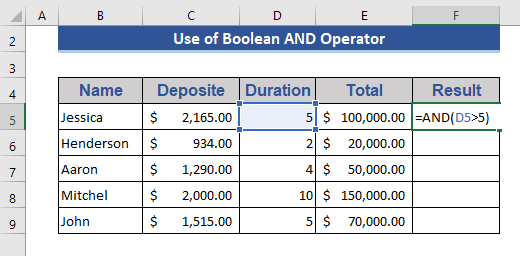
Gava 2:
- Piştre bitikîne Têkeve ji bo vegerê bistînî.
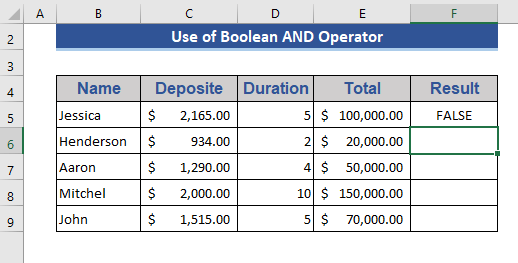
Gavek 3:
- Bikişîne Îkona Handle Dagirtin ber bi şaneya dawîn ve.
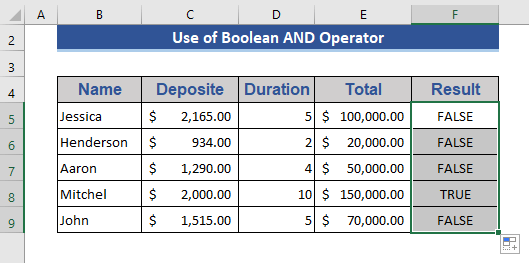
Li vir, em dikarin bibînin ka meriv çawa hêsan sepandina operatorê Û .
Mînak 2:
Di vê nimûneyê de, em ê çend şertan di formulekê de bi sepandina fonksiyona Û her carê bi kar bînin. Em ê destnîşan bikin ku di kîjan rêzan de maweyek ji 5 salan zêdetir an wekhev heye û deynê giştî ji 100,000 dolarî kêmtir e.
Gavê 1:
- Here Hucreya F5 .
- Formula li jêr ku du şert tê de hene.
=AND(D5>=5,E5<=100000) 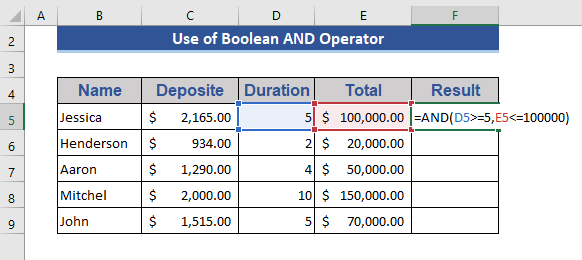
Gavê 2:
- Niha, em dikarin vegerê piştî sepandina formula di wêneya jêrîn de bibînin.
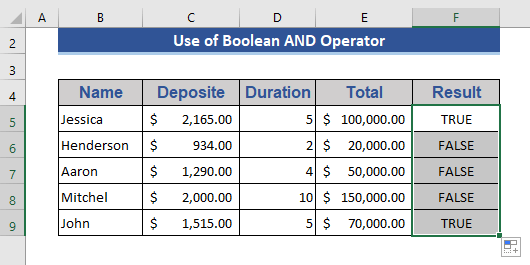
Ji ber vê yekê, em dikarin gelek şertan bi yek fonksiyonek Û di Excel de bicîh bikin.
Mînak 3:
Li vir, em ê fonksiyona hêlîn Û bicîh bikin. Di formulê de tenê fonksiyona Û tê bikaranîn. Niha, binêre ka piştî pêkanîna vê formulê çi diqewime.
Gavê 1:
- Formula jêrîn li ser Cell F5 binivîse.
=AND(AND(D5>2,D550000,E5<200000)) 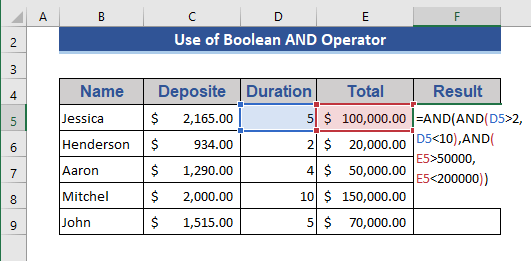
Gavê 2:
- Partî Bikevin û ji bo şaneyên mayî jî serî lê bidin.
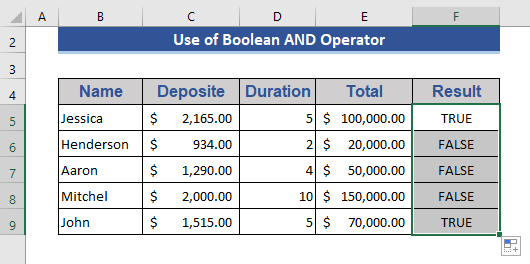
Me formula bi vî rengî plan kir. Demjimêr ji 2 salan mezintir û ji 10 salan kêmtir e. Û tevaya deyn ji 50,000 dolarî mezintir û ji 200,000 dolaran kêmtir e.
Mînak4:
Em dikarin fonksiyona If a bi operatorê Û têxin. Bi vî awayî, em dikarin li gorî dilê xwe manîpulekirina encamê zêde bikin.
Gavek 1:
- Vê formulê li ser Cell F5<7 bicîh bikin>>>Formulê bixebitînin û bibînin ka çi dibe.
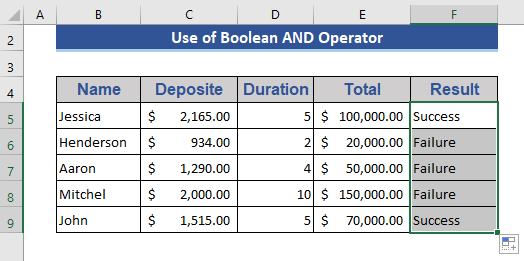
Em dikarin bibînin ku nirxa vegerê hatiye guhertin. "Serkeftin" û "Têkneçûn" li şûna pêşbirkê hatine danîn.
Mînak 5:
Herweha em dikarin rêza Xaneyê bêyî şaneyên ferdî digel <6 bi kar bînin>Û fonksiyona.
Em dixwazin bibînin ka hemû mîqdara depoyê ji 1000$ mezintir e.
Gavê 1:
- Formula bi rêjeyê C5:C9 di Cel F5 de bi kar bînin.
=AND(C5:C9>1000) 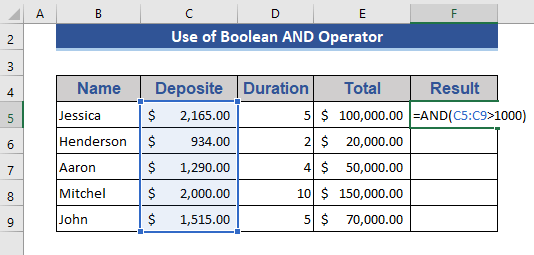
Gavek 2:
- Niha, piştî pêlkirina Enter
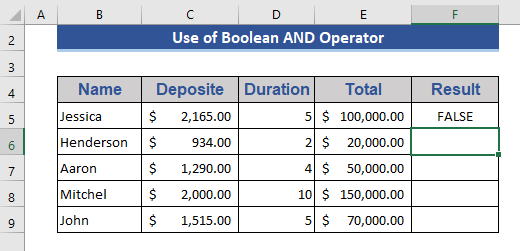 re, encam bistînin.
re, encam bistînin.
Li vir, me bi tenê li şûna jimareyek hucreyek kesane rêzek şaneyek bikar anî. Ev jî bi hêsanî pêk tê.
Zêdetir Bixwîne: Operatorê Referansê di Excel de [Bingeh + Bikaranînên Taybet]
Xwendinên Wekhev
- Çawa Di Excel-ê de Ji Mezintir û Kêmtir Bixebitîne (5 Rêbaz)
- Di Formula Excel de Ji Operatorê Mezintir an Wekhev Bikar bînin
3. Di Excel-ê de Operator OR bikin
Fonksiyon OR hemî argumanan bi şertê kontrol dike. Ger yek ji argumanan şertê têr bike ew vedigere RAST . Lê eger hemû argûmannerazîbûn, veger dê bibe DEREW .

Mînak 1:
Di vê nimûneyê de, em ê bibînin rêzikên ku dirêjahiya wan ji 5 salan mezintir e an tevahiya deyn ji 90,000 $ mezintir e. Me du şert di yek formûlê de sepand.
Gavek 1:
- Biçe Hêleya F5 .
- Formula jêrîn li ser wê şaneyê binivîsin-
=OR(D5>5,E5>90000) 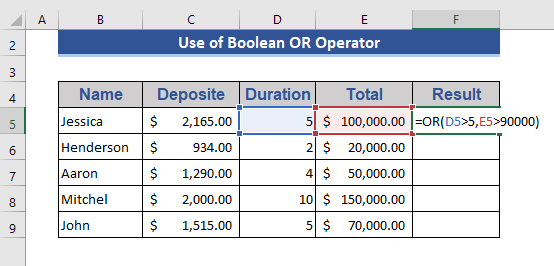
Gavê 2:
- Niha, pêl Enter bike .
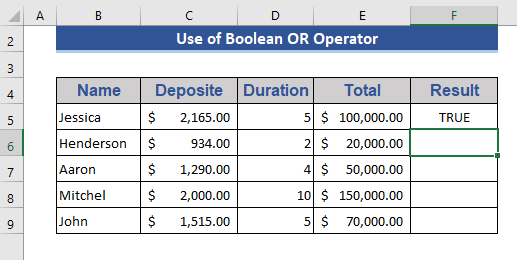
Gavê 3:
- Îkona Dîgira Destê kaş bikin Hûleya F9 .
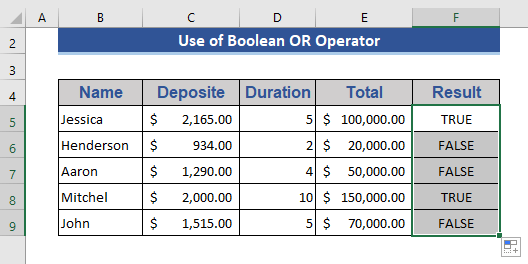
Di rewşa de OR function, ew RAST wekî şertên ku hatine bicihanîn peyda dike.
Mînak 2:
Em ê li şûna di vê nimûneyê de şaneyek ferdî. Em dixwazin zanibin ka pereyê spartinê ji 2000 dolarî mezintir e.
Gavê 1:
- Formula jêrîn têxe ku hûn bizanin ka yek ji depoyan mezintir e ji $2000.
=OR(C5:C9>2000) 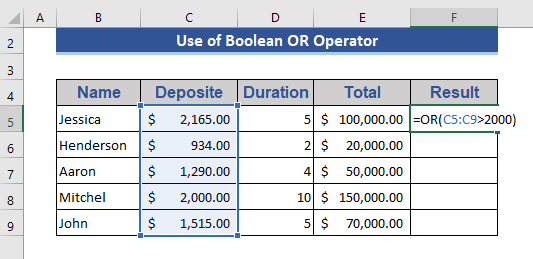
Gava 2:
- Niha, pêl Enter bikin da ku encamê bistînin.
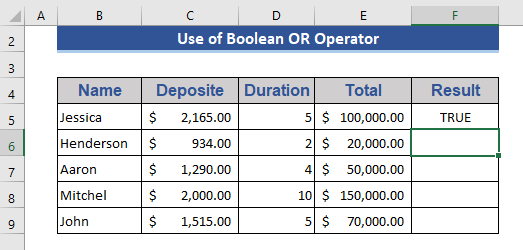
Mînak 3:
Di vê nimûneyê de, em ê fonksiyonek hêlînê bicîh bikin. Dê fonksiyona Û û Eger jî di formulê de were danîn. Em dixwazin bibînin ka emrê kîjan tiştan ji 5 salan mezintir e an deynek giştî ji $90,000 mezintir an wekhev e û pereyê razanê ji $2000 mezintir e.
Gavek 1:
- Formula jêrîn li ser Selê binivîsinF5 .
=IF(OR(OR(D5>5,E5>=90000),AND(C5>2000)),"Yes","No") 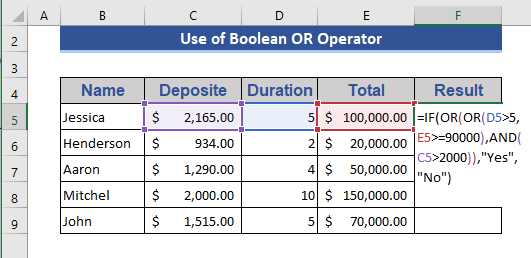
Gava 2:
- Niha, pêl Enter bike û encamê bistînin.
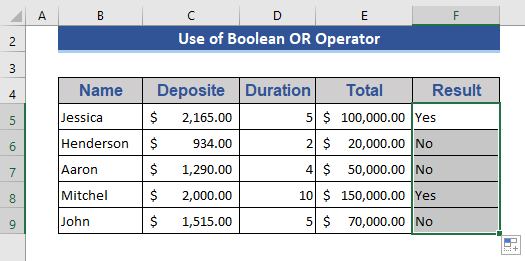
Piştî sepandina operatorên boolean ev derana me ya hêlîn e.
Zêdetir Bixwînin: Rêza Operasyonên di Excel de çi ye (Rêberek Dawîn)
4. Fonksiyona Operatorê XOR di Excel de
Operatorê XOR bi gelemperî tê gotin: "YÊ XWEZAYÎ" . Ew bi sê awayan rewa dike. Pêşî, heke hemî arguman rast bin, wê hingê FALSE vedigere. Ya duyemîn, heke yek ji argumanan rast be, vedigere RAST . Her weha, heke hemî arguman xelet bin, vedigere FALSE .
Ji bo ravekirina vê operatorê me komek daneya nû destnîşan kir. Daneyên jêrîn bibînin.
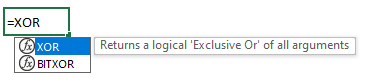
Ev lîstikek avêtina pereyê ye. Pêşîn, her lîstikvanek 2 geryan dilîze. Serî tê wateya qezenckirina lîstikvanek, û dûvik tê wateya windabûnê. Di du tûran de ger lîstikvanek bi ser bikeve, yanî di her du tûran de jî serê xwe bigire, ne hewce ye ku tura 3yemîn bilîze. Ger lîstikvanek di her du tûran de dûvikan bigire, ew ê ji lîstikê were derxistin. Û heke encam tevlihev be wê hingê ew ê şansê lîstika tûra 3yemîn bistîne. Ev senaryo dikare bi hêsanî ji hêla operatorê XOR ve were ravekirin.
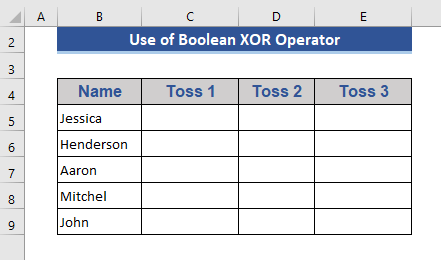
Gavê 1:
- Piştî 2 geryan, encam di berhevoka daneyê de tê nûve kirin.
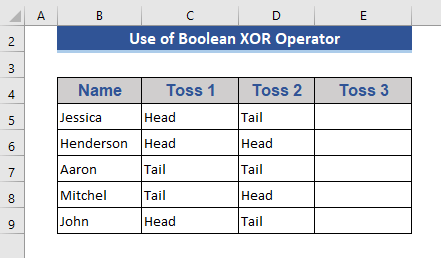
Niha, em ê fonksiyona XOR ê bi kar bînin da ku nas bikin ka kî dê tûra sêyemîn bilîze.
Gava 2:
- Formula li ser sepandin Hûna F5 .
=XOR(C5="Head",D5="Head") 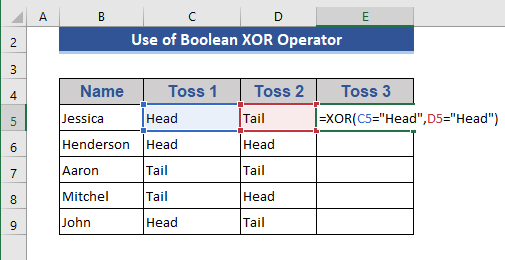
Gavê 3:
- Piştre Enter bikirtînin û bikşînin Destêra tije bikin
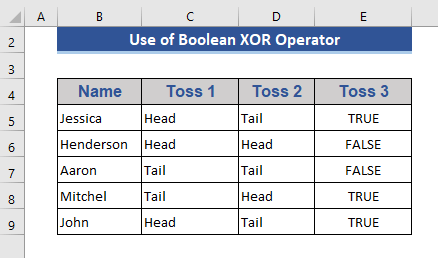
Em pê digirin netîce. Ji ber ku encam li gorî RAST û FALSE tê xuyang kirin, dibe ku ji bo hêsan fêmkirina hemîyan guncan be.
Em ê fonksiyona IF têxin nav da ku wê hêsantir bikin. gişt.
Gavek 4:
- Piştî têxistina fonksiyona IF formula dê wiha xuya bike.
=IF(XOR(C5="Head",D5="Head"),"Yes","No") 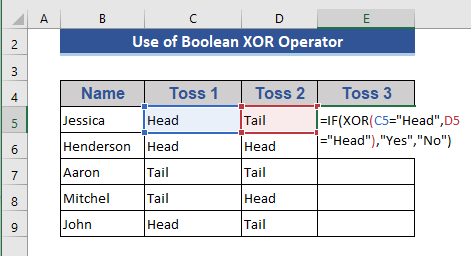
Gava 5:
- Niha, em ê zelalek fikra ji encama jêrîn.
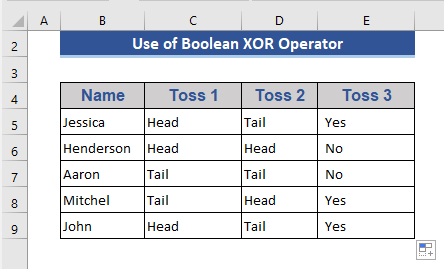
Niha em dikarin bibêjin ku, 3 lîstikvan dê di tûra 3yemîn de bilîzin û 2 lîstikvan dê nelîzin.
Zêdetir Bixwînin: Operatorê 'Ne Wekhev' Di Excel de (Bi 5 Nimûneyan)
Encam
Di vê gotarê de , me operatorên boolean cuda nîşan dan. Mînakên cûda yên her yek ji operatorên boolean zêde kirin. Ez hêvî dikim ku ev ê hewcedariyên we têr bike. Ji kerema xwe li malpera me binêre ExcelWIKI.com û pêşniyarên xwe di qutiya şîroveyê de bidin.

